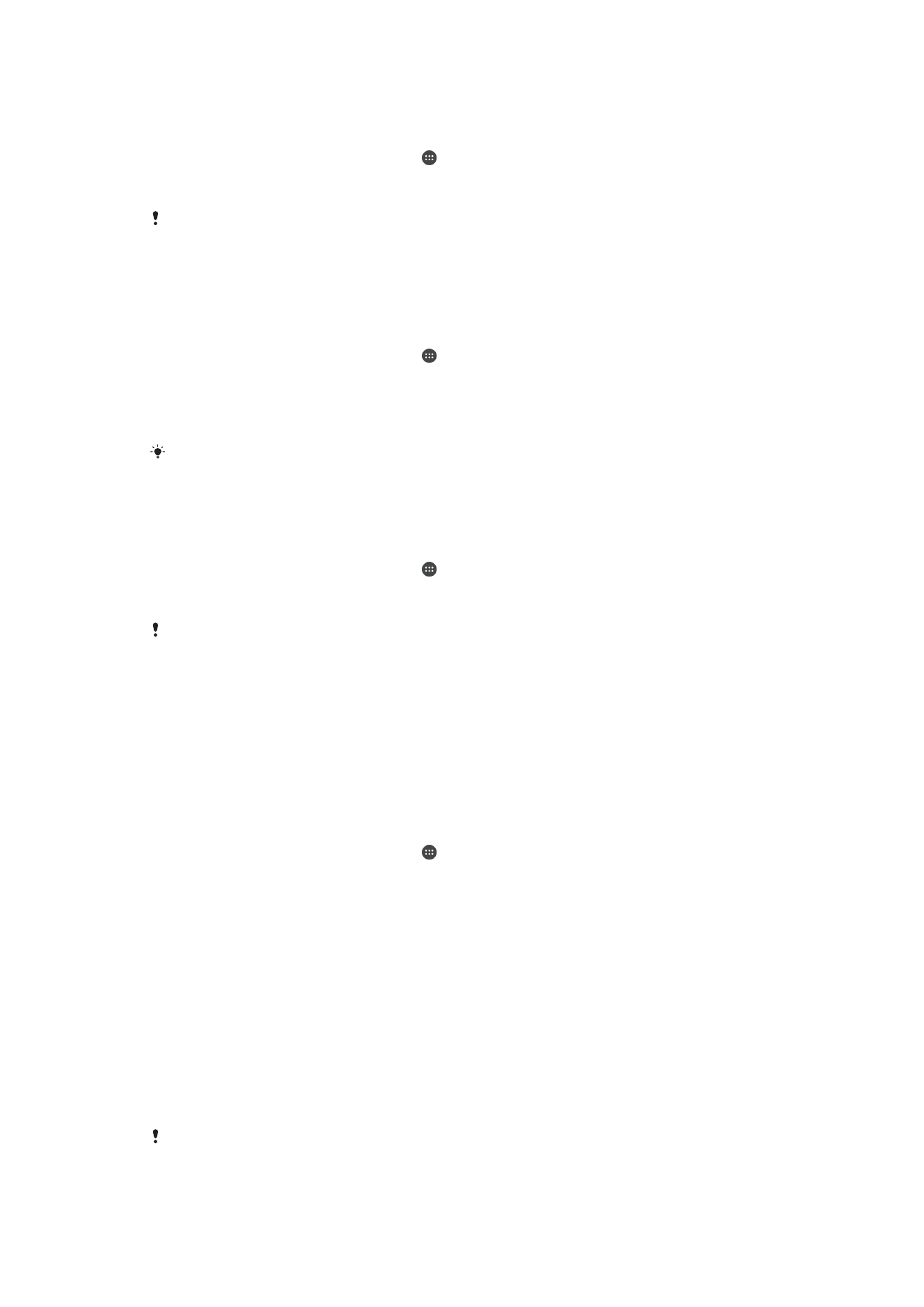
NFC
Značajku NFC (engl. Near Field Communication, Komunikacija bliskog polja) koristite za
dijeljenje podataka kao što su videozapisi, fotografije, adrese web-stranica, glazbene
datoteke ili kontakti, s drugim uređajima. NFC možete koristiti i za očitavanje oznaka s
dodatnim informacijama o proizvodu ili usluzi, kao i oznaka koje aktiviraju određene
funkcije u uređaju.
NFC je bežična tehnologija s maksimalnim rasponom od jednog centimetra, pa uređaji
koji razmjenjuju podatke moraju biti blizu jedan drugoga. Da biste mogli koristiti NFC,
morate uključiti tu značajku, a zaslon uređaja mora biti aktivan.
NFC možda nije dostupan u svim državama i/ili regijama.
123
Ovo je internetska inačica ovog materijala. © Tiskanje je dopušteno samo za osobno korištenje.
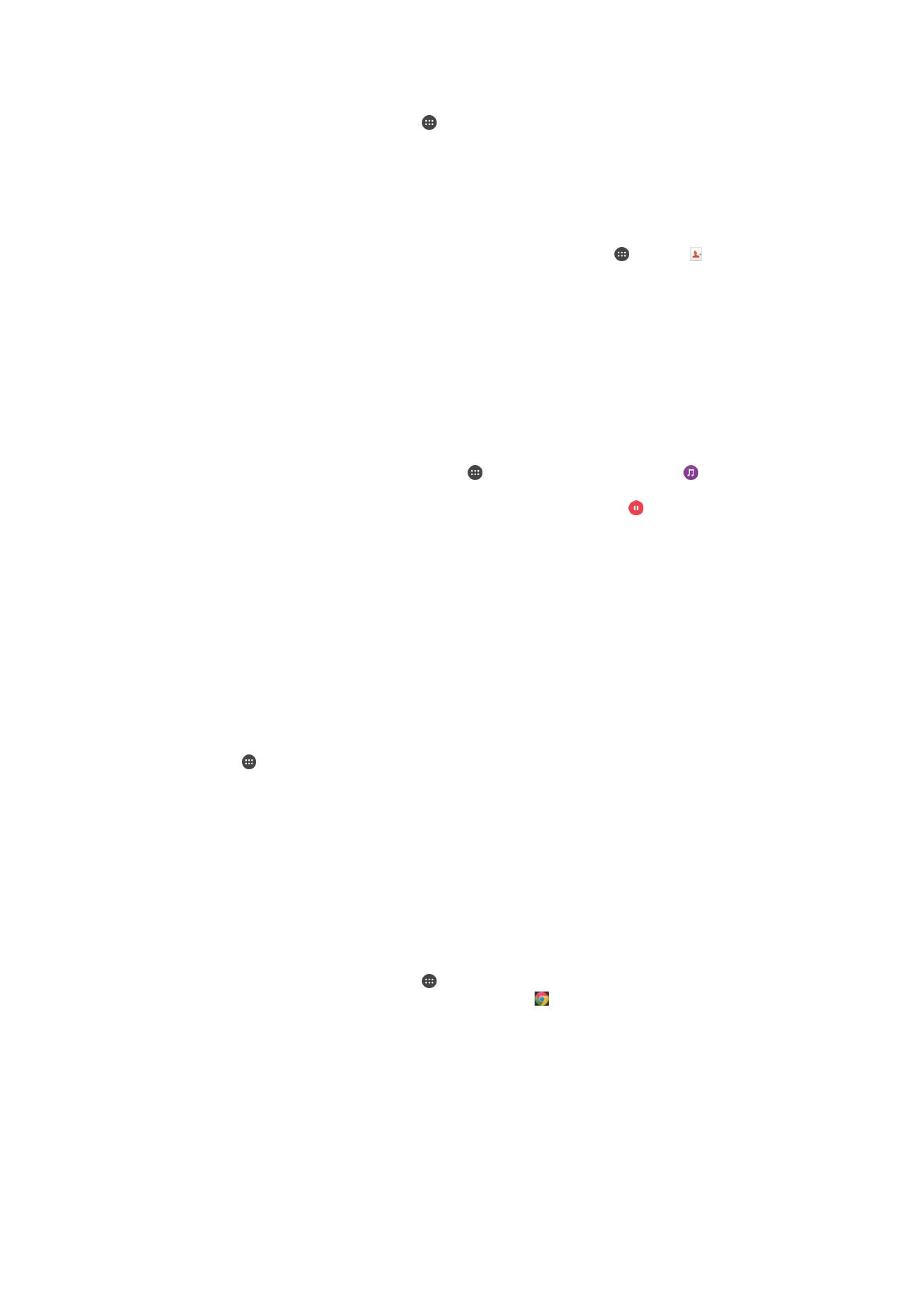
Uključivanje funkcije NFC
1
Na zaslonu Početni zaslon dotaknite .
2
Pronađite i dotaknite
Postavke > Više.
3
Dotaknite prekidač za uključivanje/isključivanje pokraj opcije
NFC.
Dijeljenje kontakta s drugim uređajem putem NFC-a
1
Provjerite je li na oba uređaja uključena funkcija NFC-a te jesu li oba zaslona
aktivna.
2
Da biste pogledali kontakte, prijeđite na Početni zaslon, dotaknite , a zatim .
3
Dotaknite kontakt koji želite podijeliti.
4
Svoj uređaj i uređaj koji prima podatke postavite tako da im stražnje strane budu
okrenute jedna prema drugoj i da se područja otkrivanja NFC-a na uređajima
međusobno dodiruju. Kad se uređaji povežu, prikazat će se minijatura kontakta.
5
Da biste započeli prijenos, dotaknite minijaturu.
6
Kad se prijenos dovrši, podaci o kontaktu prikazat će se na zaslonu uređaja koji
prima podatke te će se na njega spremiti.
Dijeljenje glazbene datoteke s drugim uređajem putem NFC-a
1
Provjerite je li i na vašem uređaju i na uređaju koji prima podatke uključena funkcija
NFC-a te jesu li zasloni oba uređaja aktivni.
2
Da biste otvorili aplikaciju Glazba, dotaknite , a zatim pronađite i dotaknite .
3
Odaberite kategoriju glazbe i potražite pjesmu koju želite podijeliti.
4
Dotaknite pjesmu da biste je reproducirali. Potom možete dotaknuti za
pauziranje pjesme. Prijenos funkcionira bez obzira na to reproducira li se pjesma ili
je pauzirana.
5
Svoj uređaj i uređaj koji prima podatke postavite tako da im stražnje strane budu
okrenute jedna prema drugoj te da se područja otkrivanja NFC-a na uređajima
međusobno dodiruju. Kad se uređaji povežu, prikazat će se minijatura zapisa.
6
Da biste započeli prijenos, dotaknite minijaturu.
7
Kada prijenos završi, na uređaju koji prima podatke započinje reprodukcija
glazbene datoteke. Istodobno se datoteka sprema na uređaj koji prima podatke.
Dijeljenje fotografije ili videozapisa s drugim uređajem putem NFC-a
1
Provjerite je li na oba uređaja uključena funkcija NFC-a te jesu li oba zaslona
aktivna.
2
Da biste pogledali fotografije i videozapise na uređaju, prijeđite na Početni zaslon,
dotaknite , a zatim pronađite i dotaknite
Album.
3
Dotaknite fotografiju ili videozapis koje želite podijeliti.
4
Svoj uređaj i uređaj koji prima podatke postavite tako da im stražnje strane budu
okrenute jedna prema drugoj i da se područja otkrivanja NFC-a na uređajima
međusobno dodiruju. Kad se uređaji povežu, prikazat će se minijatura zapisa.
5
Da biste započeli prijenos, dotaknite minijaturu.
6
Kad se prijenos završi, fotografija ili videozapis prikazat će se na zaslonu uređaja
koji prima podatke. Stavka se u isto vrijeme sprema na prijamni uređaj.
Dijeljenje web-adrese s drugim uređajem putem NFC-a
1
Provjerite je li na oba uređaja uključena funkcija NFC-a te jesu li oba zaslona
aktivna.
2
Na zaslonu Početni zaslon dotaknite .
3
Da biste otvorili web-preglednik, pronađite i dotaknite .
4
Učitajte web stranicu koju želite podijeliti.
5
Svoj uređaj i uređaj koji prima podatke postavite tako da im stražnje strane budu
okrenute jedna prema drugoj te da se područja otkrivanja NFC-a na uređajima
međusobno dodiruju. Kada se uređaji povežu, pojavit će se minijatura.
6
Da biste započeli prijenos, dotaknite minijaturu.
7
Kad se prijenos završi, web-stranica prikazat će se na zaslonu uređaja koji prima
podatke.
124
Ovo je internetska inačica ovog materijala. © Tiskanje je dopušteno samo za osobno korištenje.
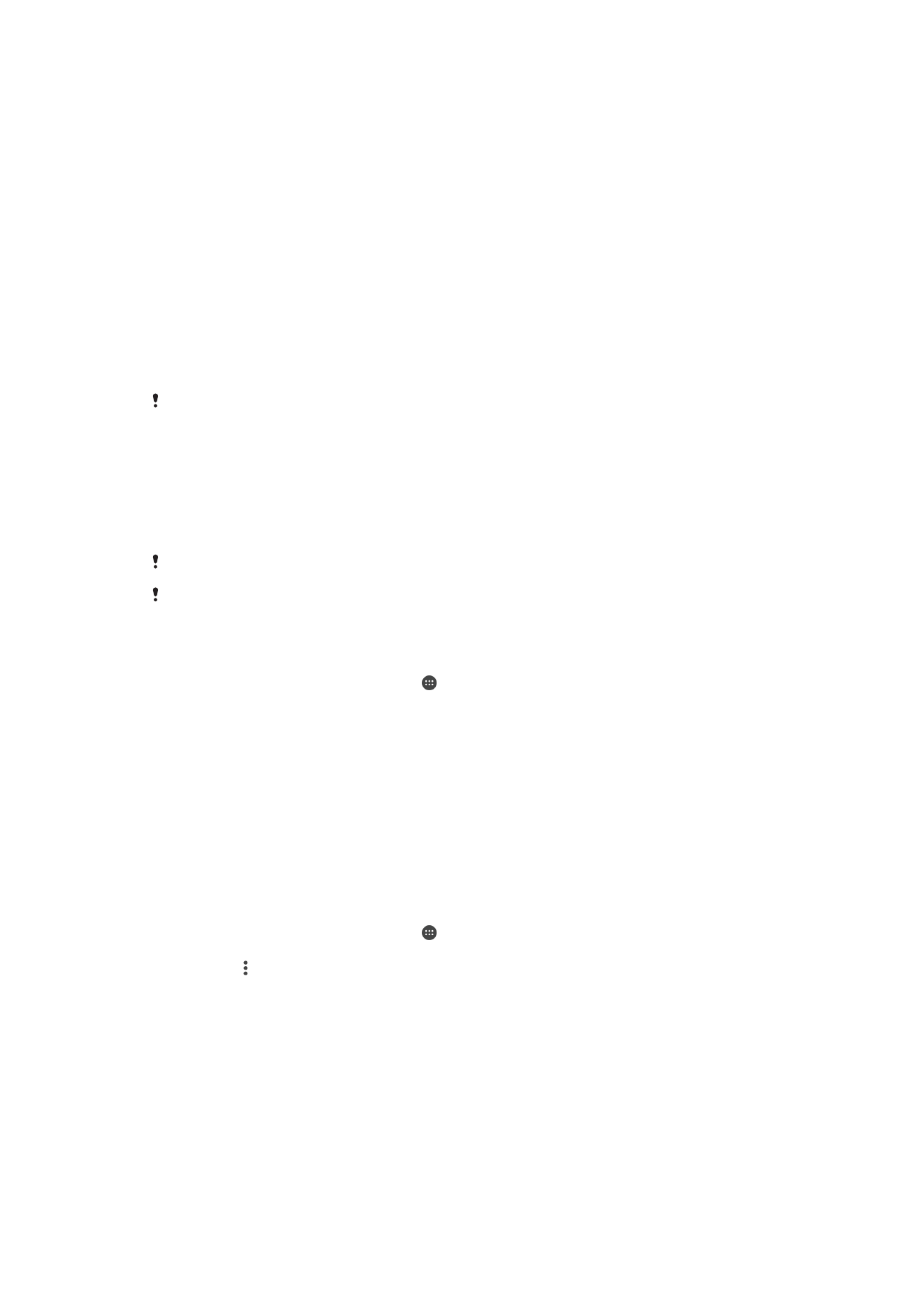
Skeniranje NFC oznaka
Vaš uređaj može skenirati različite vrste NFC oznaka. Primjerice, može skenirati ugrađene
oznake na posteru, na reklamnom panelu ili pored proizvoda u izlogu trgovine. Možete
primiti dodatne informacije, poput web adresa.
Skeniranje NFC oznake
1
Provjerite je li na vašem uređaju uključena NFC funkcija te je li zaslon aktivan.
2
Postavite uređaj preko oznake tako da je dodiruje područje za otkrivanje NFC-a.
Uređaj će skenirati oznaku i prikazati prikupljeni sadržaj. Dotaknite sadržaj oznake
da biste ga otvorili.
Povezivanje s uređajem kompatibilnim s NFC-om
Možete povezati svoj uređaj na druge NFC kompatibilne uređaje proizvedene od strane
tvrtke Sony, poput zvučnika ili slušalica. Prilikom uspostavljanja takve veze dodatne
informacije potražite u korisničkom priručniku za kompatibilni uređaj.
Možda budete morali uključiti funkciju Wi-Fi ili Bluetooth® na oba uređaja kako bi veza radila.